
So erstellen Sie ein Java-Projekt mit einer Idee: Öffnen Sie zuerst die Idee auf Ihrem Computer und klicken Sie auf „Datei->Neu->Projekt“. Wählen Sie dann den Pfad zur JDK-Installation aus und klicken Sie dann auf „Neu“. Geben Sie abschließend den Namen des zu erstellenden Java-Projekts und den Speicherpfad des Projekts ein.

Die Betriebsumgebung dieses Artikels: Windows 7-System, IntelliJ IDEA 2019.2-Version, DELL G3-Computer
Der erste Schritt besteht darin, Idea auf dem Computer zu öffnen, auf Datei->Neu->Projekt, als zu klicken Wie in der Abbildung unten gezeigt:
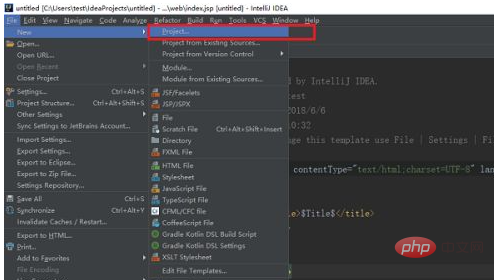
Im zweiten Schritt müssen Sie nach dem Aufrufen der Benutzeroberfläche „Neues Projekt“ auf der rechten Seite von Java zunächst den Pfad für die JDK-Installation auswählen und auf „Neu“ klicken, wie in der Abbildung gezeigt Unten:
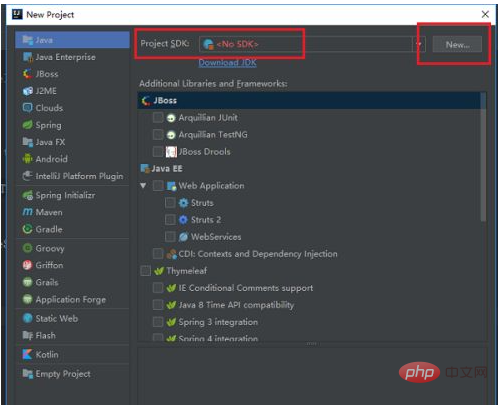
Der dritte Schritt besteht darin, nach Auswahl des Pfads für die JDK-Installation ein einfaches Java-Projekt zu erstellen. Es ist nicht erforderlich, das Framework zu überprüfen. Klicken Sie einfach auf Weiter, wie in der Abbildung unten gezeigt:
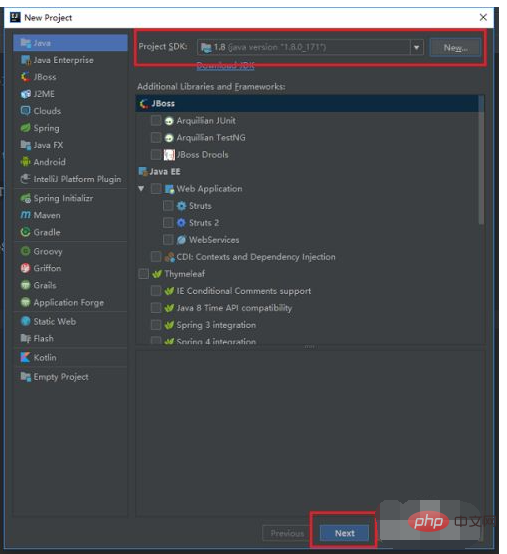
Der vierte Schritt besteht darin, zu entscheiden, ob die Vorlagenschnittstelle ausgewählt werden soll. Es ist nicht erforderlich, dies zu überprüfen. Klicken Sie auf Weiter, wie in der folgenden Abbildung gezeigt: [Empfohlen: Java-Video-Tutorial]
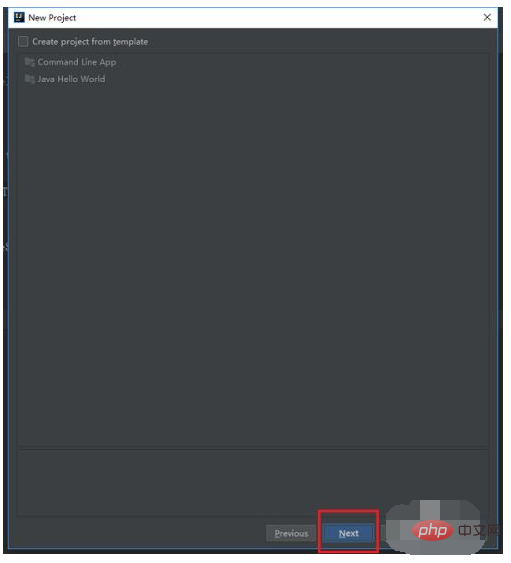
Der fünfte Schritt ist Geben Sie den Namen des zu erstellenden Java-Projekts und den Projektspeicherpfad ein und klicken Sie zum Abschluss auf Fertig stellen, wie unten gezeigt:
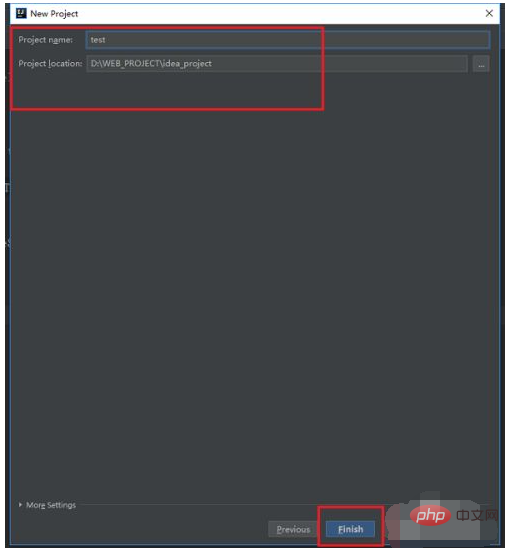
Der sechste Schritt wird erfolgreich erstellt. Nach einem Java-Projekt gibt es zwei Verzeichnisse, idea und src, unter dem Projekt arbeiten wir hauptsächlich im src-Verzeichnis, erstellen ein neues Paketpaket im src-Verzeichnis, erstellen dann eine Testklasse, führen die Hauptmethode aus und geben Hello aus, was bedeutet, dass das Java-Projekt erfolgreich ausgeführt wird. Wie im Bild unten gezeigt:
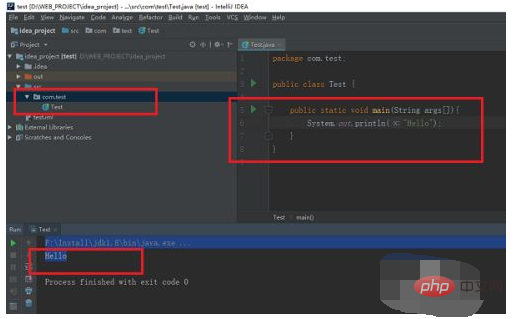
Das obige ist der detaillierte Inhalt vonSo erstellen Sie im Grunde ein Java-Projekt. Für weitere Informationen folgen Sie bitte anderen verwandten Artikeln auf der PHP chinesischen Website!